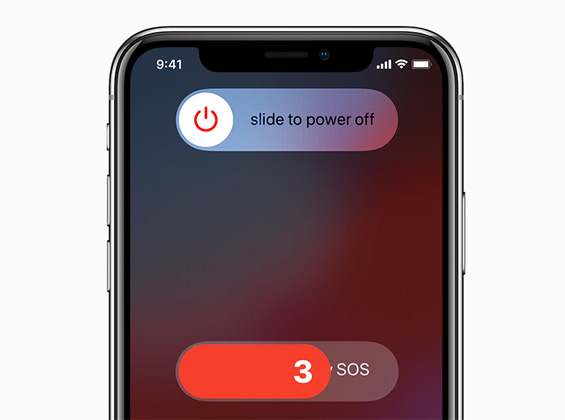iPhone 16 無 SIM 卡問題/不支援 SIM 卡:10 個有效的修復方法 [2025]|同樣適用於 iPhone 16e/SE4
Barbara Wagner/ 2025-02-28 / iPhone 16
iPhone 16 顯示「無 SIM」問題並不常見,但對於遇到這個問題的人來說,確實非常煩人。
既然你正在閱讀這篇文章,我們知道你正面臨 iPhone 16 無 SIM 的問題。但不用擔心。這篇文章將指導你通過 10 個常見解決方案以及一個終極的 iOS 系統修復工具 來擺脫這個問題。
- 第 1 部分:為什麼我的 iPhone 16 顯示無 SIM 或 SIM 不受支持?
- 第 2 部分:確保你的運營商計劃已激活並更新運營商設置
- 第 3 部分:其他 10 種解決 iPhone 16 無 SIM 問題的方法
- 第 4 部分:如何在 iPhone 16 上激活 eSIM?
- 第 5 部分:關於 iPhone 16 SIM 的常見問題
第 1 部分:為什麼我的 iPhone 16 顯示無 SIM 或 SIM 不受支持?
如果你的 iPhone 16 顯示無 SIM 或 SIM 不受支持,可能有幾個原因。以下是最常見的原因:
- SIM 卡插入不當
- 損壞或故障的 SIM 卡
- 不受支持的運營商
- 軟件故障
- 過時的 iOS 版本
- SIM 卡托問題
- 網絡鎖定
第 2 部分:確保你的運營商計劃有效並更新運營商設置
首先,你需要確認你的 iPhone 是否被鎖定在某個特定的網絡上,例如 Tmobile 或 Verizon。例如,一部鎖定在 Verizon 的手機只能使用 Verizon 的 SIM 卡。如果你購買的是二手 iPhone 或來自不可靠的第三方商店,可能會遇到這個問題。以下是檢查運營商狀態的方法:
前往 設定 - 一般 - 關於 運營商。
接著,檢查你的運營商計劃是否有效並正常運作。你可以聯繫你的服務提供商來確認這些信息。一旦解決了這些細節,你可以進入下一部分進行關鍵修復。
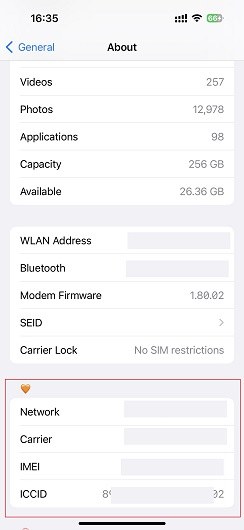
第 3 部分:其他 10 種修復 iPhone 16 無 SIM 卡問題的方法
如果你的運營商狀態正常,但你的手機仍然顯示「無 SIM 卡」,請嘗試以下 10 種方法來解決問題。
修復 1:重置網絡設置
如果在檢查了服務提供商後你的 iPhone 16 無 SIM 卡錯誤仍然存在,請嘗試重置網絡設置:
前往 設定 - 選擇 一般 - 點擊 重置 - 選擇 重置網絡設置。 這可以通過恢復默認網絡設置來解決 iPhone 16 無 SIM 卡的問題。

修復 2:開關飛行模式
如果你在重置網絡設置後還在想「為什麼我的 iPhone 16 顯示無 SIM 卡」,試著開關飛行模式:
- 打開 控制中心。
- 點擊 飛行模式圖標 以開啟它。
- 等待幾秒鐘。
再次點擊飛行模式圖標以將其關閉。這個快速切換可能有助於你的 iPhone 重新連接網絡並解決問題。

修復 3:重啟 iPhone 16
另一種解決問題的方法是嘗試重啟你的 iPhone 16。簡單的重啟通常可以修復許多問題,包括 SIM 卡錯誤:
- 按住電源按鈕。
- 在提示時滑動以關閉電源。
- 在設備關閉後等待幾秒鐘。
再次按住電源按鈕以重新開啟設備。

修復 4:重新插入 SIM 卡和托盤
要解決 iPhone 16 Pro Max 無 SIM 卡錯誤,請嘗試重新插入 SIM 卡和托盤。如果你之前沒有正確插入 SIM 卡,這樣做可以解決問題。
- 關閉你的 iPhone 16/Pro/Pro Max。
- 使用彈出工具彈出 SIM 卡托盤。
- 從托盤中取出 SIM 卡。
- 小心地將 SIM 卡重新放入托盤中。
- 將托盤重新插入你的 iPhone 中。
- 打開你的設備。
這可以幫助確保 SIM 卡正確放置並連接,從而解決 iPhone 16 Pro Max 無 SIM 卡問題。
修復 5:將 iPhone 16 更新到最新的 iOS
要解決 iPhone 16 顯示無 SIM 卡問題,你也可以嘗試將 iPhone 16 更新到最新的 iOS 版本。更新到最新的 iOS 可以修復錯誤並改善設備兼容性,這可能解決 iPhone 16 SIM 卡故障問題。
- 前往 設定。選擇 一般。點擊 軟體更新。
如果有可用更新,點擊下載並安裝。按照螢幕上的指示完成更新。

修復 6:嘗試另一張 SIM 卡來檢查問題是出在卡片還是手機上
要排除 iPhone 16 無 SIM 卡錯誤,請嘗試使用另一張 SIM 卡來確定問題是出在卡片還是手機上。這有助於識別問題是否出在 SIM 卡或手機本身。
- 關閉你的 iPhone 16。
- 彈出當前的 SIM 卡。
- 插入另一張正常工作的 SIM 卡。
- 打開你的設備。
- 檢查錯誤是否仍然存在。
修復 7:聯繫運營商
如果問題仍然存在,請聯繫你的運營商尋求幫助。你的運營商可以提供具體的解決方案,或確定是否存在網絡或帳戶問題。
撥打你的運營商客服。
AT&T:撥打客服電話 1-800-331-0500
Sprint:撥打 *2 或撥打 1-888-211-4727
Verizon Wireless:撥打 *611 或撥打 1-800-922-0204
- 解釋問題和你已經採取的步驟。
- 按照運營商提供的其他故障排除步驟進行操作。
- 如有必要,要求更換 SIM 卡或進一步的技術支持。
修復 8:聯繫 Apple 支援
如果前面的步驟都無法解決問題,請聯繫 Apple 支援:
- 訪問 Apple 支援 網站或打開支援應用程序。
- 安排與支援代表通話或聊天。
- 解釋問題並詳細說明你已經嘗試過的故障排除步驟。
- 按照 Apple 支援提供的其他指示進行操作。
- 如有必要,安排前往 Apple Store 或授權服務提供商處。
Apple 支援可以提供專業幫助,並在需要時診斷硬體問題。
修復 9:修復 iOS 系統問題以修復 iPhone 16 無 SIM(無數據丟失)
如果你的 iPhone 16 仍然無法讀取 SIM 卡,最後可以嘗試修復 iOS 系統。最簡單的方法是使用 Tenorshare ReiBoot,它可以在不丟失數據的情況下修復你的 iOS 系統。
- 修復 150+ iOS 系統問題而無數據丟失。
- 一鍵進入和退出恢復模式。
- 安全地升級或降級 iOS 18,無需越獄或 iTunes。
- 修復常見的 iPhone 和 iTunes 錯誤,如 4013 和 1110。
- 與最新的 iOS 18 和 iPhone 16 系列兼容。
以下是使用 Tenorshare ReiBoot iOS 系統修復工具的方法:
下載並安裝 ReiBoot 到你的 PC 或 Mac。打開 ReiBoot。使用 USB 線連接你的 iPhone。選擇「開始修復」。

從主頁選擇「標準修復」,然後點擊修復按鈕繼續。

選擇「下載」以下載 iOS 系統固件。等待下載完成,然後按照螢幕上的指示完成修復。

修復完成後,你的 iPhone 16 系統將比以前運行得更加順暢。

ReiBoot影片教學
Part 4: 如何在 iPhone 16 上啟用 eSIM?
要在你的 iPhone 16 上啟用 eSIM,請按照以下步驟操作:
- 前往 設定。選擇 行動數據或移動數據。點擊 新增行動計劃。
- 使用 iPhone 的相機掃描你的電信運營商提供的 QR 碼,或手動輸入詳細資料。
- 按照螢幕上的指示完成設置。完成後,如果你使用雙 SIM,請選擇主要和次要號碼。
你的 eSIM 現在應該已經啟用並可以在 iPhone 16 上使用。
Part 5: 關於 iPhone 16 SIM 的常見問題
1. iPhone 16 沒有 SIM 卡插槽嗎?
在美國銷售的 iPhone 16 型號僅支持 eSIM,沒有物理 SIM 卡插槽。其他國家則有 SIM 卡托盤。
2. iPhone 16 可以儲存多少個 eSIM?
iPhone 16 可以儲存最多 8 個 eSIM,其中兩個可以同時啟用以支持雙 SIM 功能。
結論
如果你在 iPhone 16 或 iPhone 15 上遇到 SIM 卡問題,首先要檢查的是你的 iPhone 是否被運營商鎖定,以及你是否有有效的計劃。
確認後,你應該嘗試重新插入 SIM 卡並重設設置。如果仍然無效,最佳解決方案是使用 Tenorshare ReiBoot 修復 iOS 系統。